雨林木风win7打开txt文件全是乱码的解决教程
更新时间:2019-12-27 18:38:05 来源:雨林木风官网 游览量: 183 次
txt是一个文本文档能够方便我们记录一些事情,但最近有使用雨林木风win7的用户却反映说自己的win7系统打开txt文件全是乱码,不知道怎么回事。没关系,下面小编就来给大家分享雨林木风win7打开txt文件全是乱码的解决教程。
修复方法如下:
1、点击桌面左下角的开始菜单。

2、在弹出的开始菜单界面选择控制面板选项。
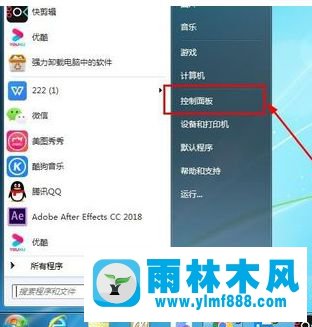
3、进入控制面板的界面,选择其中的时钟、语言和区域选项。
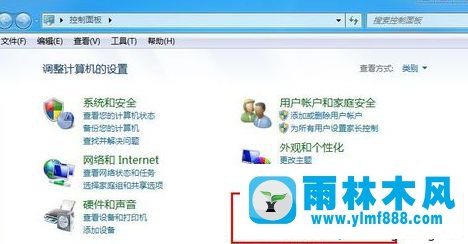
4、接着在界面右侧的栏目中,选择更改显示语言选项。
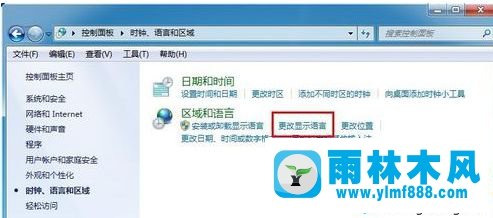
5、进入区域和语言的设置界面,选择标题栏的管理选项。
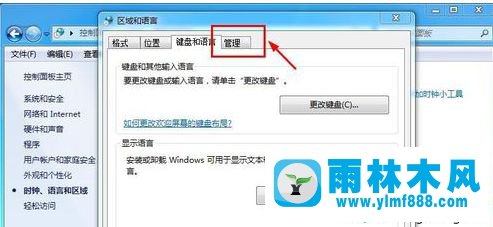
6、进入管理的界面,选择界面下方的更改系统区域设置选项。
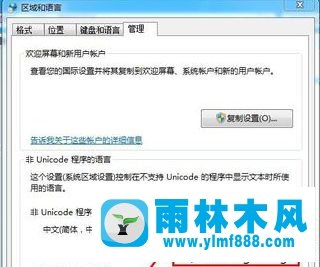
7、进入区域和语言设置界面,设置为中文(简体),然后点击确定。
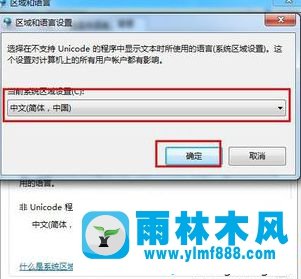
8、接着返回到之前的管理界面,点击界面的确定选项,这样就保存更改了。接下来就可以查看你的txt文本文件了,这个时候就可以发现你熟悉的字符又回来了,很多时候由于语言的不同,会导致显示一些乱码,这样解决基本就没问题了。
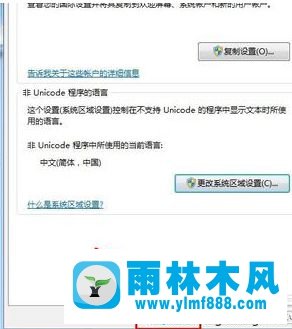
上面给大家介绍的就是雨林木风win7打开txt文件全是乱码的解决教程,有同样问题的网友可以按照上面的步骤来哦。
本文来自雨林木风www.ylmf888.com 如需转载请注明!
雨林木风系统栏目
热门雨林木风系统教程
最新系统下载
-
 雨林木风 GHOST Win10纯净版(版本 2021-07-01
雨林木风 GHOST Win10纯净版(版本 2021-07-01
-
 雨林木风系统(Nvme+USB3.X)Win7 2021-07-01
雨林木风系统(Nvme+USB3.X)Win7 2021-07-01
-
 雨林木风系统(Nvme+USB3.X)Win7 2021-07-01
雨林木风系统(Nvme+USB3.X)Win7 2021-07-01
-
 雨林木风 GHOST Win10装机版(版本 2021-06-02
雨林木风 GHOST Win10装机版(版本 2021-06-02
-
 雨林木风系统(Nvme+USB3.X)Win7 2021-06-02
雨林木风系统(Nvme+USB3.X)Win7 2021-06-02
-
 雨林木风系统(Nvme+USB3.X)Win7 2021-06-02
雨林木风系统(Nvme+USB3.X)Win7 2021-06-02
-
 雨林木风系统Win7纯净版(Nvme 2021-05-07
雨林木风系统Win7纯净版(Nvme 2021-05-07
-
 雨林木风系统(Nvme+USB3.X)Win7 2021-05-07
雨林木风系统(Nvme+USB3.X)Win7 2021-05-07

